ついに解禁Apple Music!使い方は?設定は?
iOS 8.4がリリースされ、たくさんのユーザーが待ちに待った「Apple Music」がついに開始されました。 日本の版権の複雑さから「Apple Music」のリリースはかなり遅れるのでは・・・と心配する声もあったようですが無事サービスが開始されました。
では「Apple Music」とは一体どんなサービスなのか、Apple Musicの使い方は?料金は?登録方法は?設定は? 順を追って見て行きましょう。
Apple Music使い方
「Apple Music」を使用するにはiOS 8.4にアップグレードしなければなりません。とりあえずダウンロードやインストールが止まってしまったり、インストール後にデータが消えてしまったりといった不具合に備えてバックアップしておくのが安心です。
インストールが完了したらミュージックのアイコンが白に変わっています。ミュージックアプリを起動すると下の画面になります。 「Apple Music」を使用するにはiOS 8.4にアップグレードしなければなりません。とりあえずダウンロードやインストールが止まってしまったり、インストール後にデータが消えてしまったりといった不具合に備えてバックアップしておくのが安心です。
インストールが完了したらミュージックのアイコンが白に変わっています。ミュージックアプリを起動すると下の画面になります。
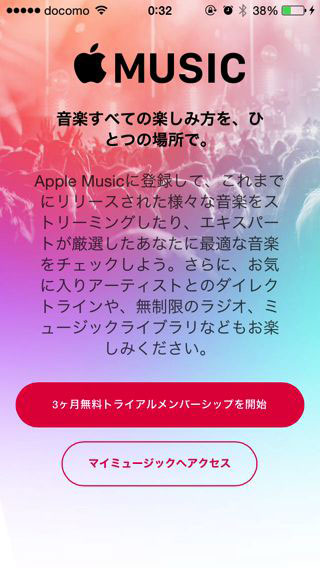
ミュージックアプリ左上のアカウントをタップ>管理>あなたのメンバーシップ>自動更新をオフにして右上に終了の表示が出たら自動更新は解除されました。
もちろんお試し期間終了まで使えます。
「iCloudミュージックライブラリ」はオンにすると複数のデバイス(iPadやiPod)で「My Music」を共有(iCloudで簡単にストリーミング)できるサービス。
ただ、「iCloudミュージックライブラリ」と「iTunes」を同時に使うとライブラリが消えてしまったり、文字化けしたり、アートワークがおかしくなったりといった不具合が出ることがあります。特に必要でなければ当面はオフにしておく方が無難かも・・・
次に「あなたのお気に入りをおしえて下さい」という画面が表示されます。ジャンルを選択したらアーティストを選択します。これで設定は終了です。
すると「FOR YOU」でオススメしてくれますが、「?」なアーティストだったりするのもご愛敬です。ちなみにこの「FOR YOU」でお気に入りの曲やアーティストのハートマークをタップして自分の好みを教えてあげればどんどん学習してピッタリのものをオススメしてくれるようになるらしいです。
「Apple Music」で曲を検索
ミュージックアプリ画面の右上、虫めがねアイコンをタップ。検索欄に探したいアーティスト名を入力(下のApple Musicをタップ)し表示された候補からお目当てのものを開き再生ボタンをタップすればOK!オフラインでも聴きたい場合は曲名の右端の「・・・」をタップし「オフラインで再生可能にする」を選択。これでiPhoneにダウンロードされ、オフラインでもプレイリストの「最近追加した項目」から再生出来ます。ミュージックビデオも見放題のようです。
注意が必要なのが、「Apple Music」はWi-Fi以外で再生するとかなりの量のデータ通信になりますのでパケット制限にすぐ達してしまう可能性が・・・Wi-Fiでストリーミングしてダウンロードしてオフラインで聴くのが賢い選択かも知れません。
「NEW」「CONNECT」
「NEW」は新着や注目の楽曲やアーティストを専門のエキスパートがオススメしてくれるらしいです。本屋の店員さんがオススメの本をアドバイスしてくれる・・・みたいな感じでしょうか?
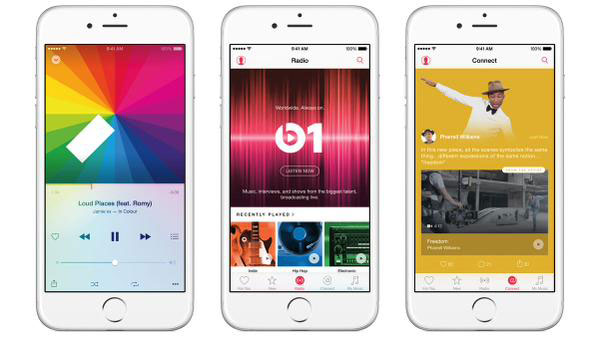
「CONNECT」は「Apple Music」に楽曲を提供するアーティストがユーザーにメッセージを発信したり、逆にファンがコメントを投稿したり・・・といったコミュニケーションのスペースのようですが、まだ始まったばかりなので今後の盛り上がりに期待です!
以上、駆け足で「Apple Music」の基本的な使い方を紹介しました。日常的にiPhoneで音楽を楽しむユーザーにとっては「使える」便利なアプリとなるのでしょうか?まだ始まったばかりの「Apple Music」これからどんな展開を見せるのか要チェックです!



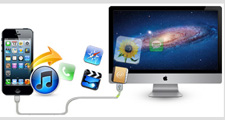
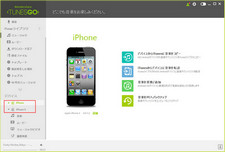
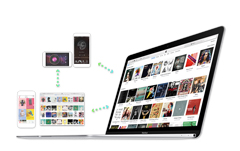

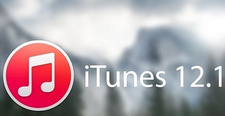
ouou
Editor
コメント(0)